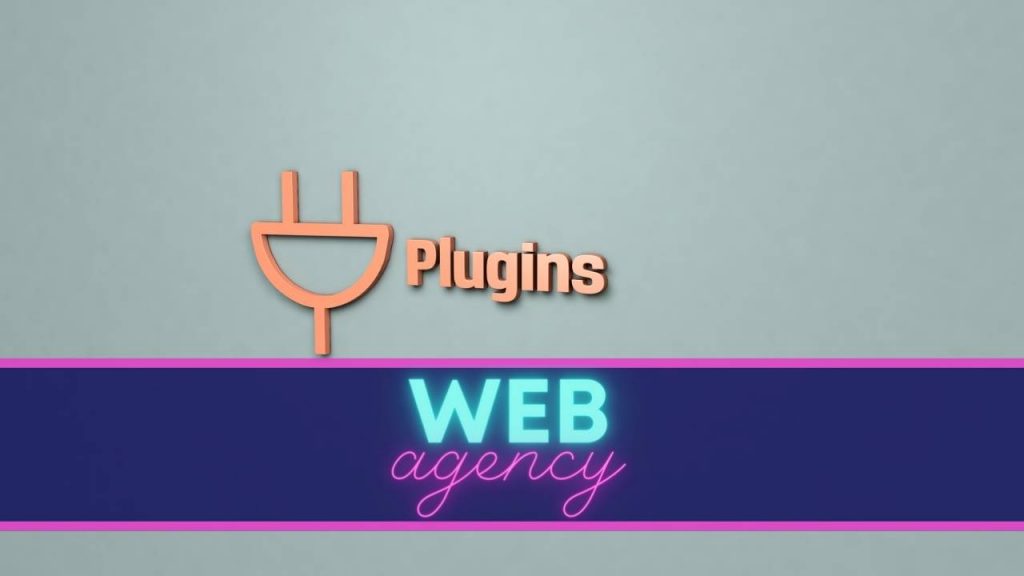Se você usa o WordPress, provavelmente já sabe como os plugins podem ser úteis para adicionar funcionalidades ao seu site. No entanto, se você’é novo no WordPress, você pode estar se perguntando como instalar um plugin no WordPress. Neste artigo, nós’vamos levá-lo passo-a-passo através de como instalar um plugin no WordPress com facilidade.
Como encontrar plugins do WordPress
Existem várias maneiras de encontrar plugins do WordPress. Aqui estão dois métodos comuns:
Usando o diretório de plugins do WordPress
.
O diretório de plugins do WordPress é a biblioteca oficial de plugins do WordPress. Ele’está integrado diretamente no seu painel de controle do WordPress, e você pode acessá-lo clicando em ” Extensões ” e depois em ” Adicionar ” na barra lateral.
Uma vez na página “Adicionar Extensões”, pode procurar plugins por palavras-chave, características ou mesmo autor. Os resultados da pesquisa fornecerão uma lista de plug-ins correspondentes à sua pesquisa, com informações detalhadas sobre cada plug-in, como classificações e análises de usuários.
Pesquisa de plugins em sites de terceiros
Existem também muitos sites de terceiros onde pode encontrar plugins do WordPress. Alguns desses sites oferecem plug-ins gratuitos, enquanto outros vendem plug-ins premium. Aqui estão alguns exemplos de sites onde pode encontrar plug-ins do WordPress:
- CodeCanyon: uma plataforma de venda de plugins premium para WordPress
- GitHub: um site de desenvolvimento de software de código aberto que hospeda milhares de plugins gratuitos para WordPress
- WPMU DEV: um site que oferece plugins WordPress gratuitos e premium, bem como ferramentas de desenvolvimento para WordPress
Como instalar um plugin do WordPress a partir do diretório do WordPress
Depois de encontrar um plugin no diretório de plugins do WordPress, pode instalá-lo seguindo estes passos:
Encontrar um plugin no diretório do WordPress
Faça login no seu painel do WordPress e clique em “Extensões” na barra lateral, depois em “Adicionar”. Utilize a barra de pesquisa para encontrar o plugin que pretende instalar. Também pode navegar pelas categorias para descobrir novos plugins.
Instalar o plugin através do painel de controlo do WordPress
Depois de encontrar o plugin que deseja instalar, clique no botão “Instalar agora”. O processo de instalação será iniciado automaticamente. Quando a instalação estiver concluída, verá uma mensagem de confirmação.
Ativação do plugin
Depois de instalado o plugin, é necessário activá-lo para que funcione no seu site. Para isso, clique no botão “Ativar” que aparece após a instalação. O plugin estará agora ativado e pronto a ser utilizado.
No entanto, verifique se o plugin é compatível com a versão do WordPress que está a utilizar antes de o instalar. Pode verificar a compatibilidade na página de download do plugin no diretório de plugins do WordPress.
Como instalar um plugin do WordPress a partir de um ficheiro ZIP?
Se você’baixou um plugin do WordPress de um site de terceiros e o arquivo está no formato ZIP, aqui estão as etapas a seguir para instalá-lo:
Baixe o arquivo ZIP do plugin
- Baixe o arquivo ZIP do plugin do site de terceiros onde você’o encontrou. Salve-o no seu computador em um local de fácil acesso.
Instalação do plugin através do painel de controlo do WordPress
- Entre no seu painel de controlo do WordPress e clique em “Extensões” na barra lateral, depois em “Adicionar”. Em seguida, clique no botão ” Upload extension ” na parte superior da página.
- Clique no botão “Procurar” e selecione o arquivo ZIP do plugin que você baixou anteriormente. Em seguida, clique no botão “Instalar agora”. O processo de instalação começará automaticamente.
Ativação do plugin
- Quando a instalação estiver concluída, verá uma mensagem de confirmação. Clique no botão “Ativar extensão” para ativar o plugin no seu site. O plugin estará agora ativado e pronto a ser utilizado.
Como instalar um plugin do WordPress usando FTP
Se não conseguir’instalar um plugin através do painel do WordPress ou se preferir utilizar o FTP para a instalação, eis os passos a seguir:
Baixe o arquivo ZIP do plugin
Baixe o arquivo ZIP do plugin do site de terceiros onde você’o encontrou. Salve-o no seu computador em um local de fácil acesso.
Conecte-se ao site do WordPress via FTP
Conecte-se ao seu site WordPress via FTP usando um cliente FTP como o FileZilla. Você precisará dos detalhes de login do FTP do seu provedor de hospedagem para se conectar.
Instalação do plugin via FTP
Depois de estar conectado via FTP, acesse a pasta ” wp-content/plugins ” no seu site WordPress. Descompacte o arquivo ZIP do plugin que você baixou anteriormente no seu computador e copie a pasta do plugin para a pasta ” plugins ” no seu site WordPress.
Ativando o plugin
Entre no seu painel de controlo do WordPress e clique em “Extensões” na barra lateral. Deverá ver agora o plugin que acabou de instalar. Clique no botão ” Ativar ” para ativar o plugin no seu site.
Dicas para instalar plugins do WordPress
A instalação de plugins do WordPress pode melhorar drasticamente a funcionalidade do seu site. Aqui estão algumas dicas a seguir para garantir uma instalação bem-sucedida e sem problemas:
Verificar a compatibilidade com a versão do WordPress
Antes de instalar um plugin, certifique-se de que ele’é compatível com a versão do WordPress que você’está usando. Plugins desatualizados ou não compatíveis com a sua versão do WordPress podem causar problemas de segurança e funcionais no seu site.
Escolhendo plugins de qualidade
Selecione plugins de qualidade pesquisando e lendo comentários de usuários. Os plugins populares tendem a ser mais fiáveis e a oferecer melhor suporte. Evite plugins pouco conhecidos ou que não tenham sido actualizados recentemente.
Atualização regular dos plugins instalados
Certifique-se de que actualiza regularmente os plugins que tem instalados no seu site WordPress. As actualizações de plugins incluem frequentemente correcções de segurança e melhorias de funcionalidades. Mantenha também a sua versão do WordPress actualizada para manter a segurança do seu site’s.
Ao seguir essas dicas, você pode garantir que a instalação de plug-ins no seu site WordPress ocorra sem problemas. Você também pode tirar proveito dos recursos que eles’oferecem em total segurança.